Verbindingsproblemen met het Azure-privé-eindpunt oplossen
Dit artikel bevat stapsgewijze richtlijnen voor het valideren en diagnosticeren van de connectiviteit van uw Azure-privé-eindpunt.
Azure-privé-eindpunt is een netwerkinterface die u privé en veilig verbindt met een Private Link-service. Met deze oplossing kunt u uw workloads in Azure beveiligen door privéconnectiviteit te bieden met uw Azure-serviceresources vanuit uw virtuele netwerk. Deze oplossing brengt deze services effectief naar uw virtuele netwerk.
Dit zijn de connectiviteitsscenario's die beschikbaar zijn met een privé-eindpunt:
Virtueel netwerk uit dezelfde regio
Regionaal gekoppelde virtuele netwerken
Wereldwijd gekoppelde virtuele netwerken
On-premises klant via VPN- of Azure ExpressRoute-circuits
Verbindingsproblemen vaststellen
Bekijk deze stappen om ervoor te zorgen dat alle gebruikelijke configuraties naar verwachting zijn om verbindingsproblemen met de installatie van uw privé-eindpunt op te lossen.
Controleer de configuratie van het privé-eindpunt door door de resource te bladeren.
a. Ga naar Private Link Center.
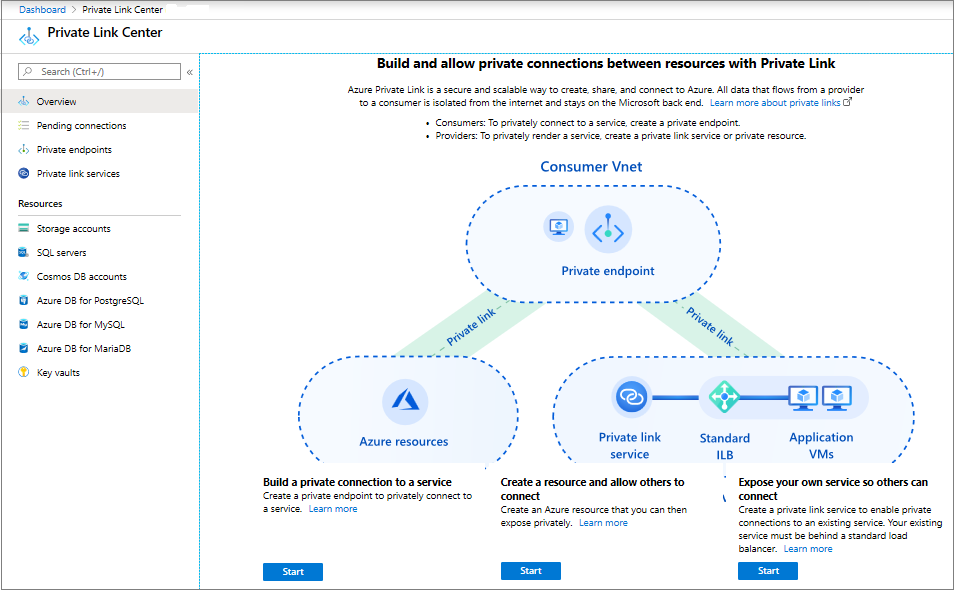
b. Selecteer Privé-eindpunten in het linkerdeelvenster.
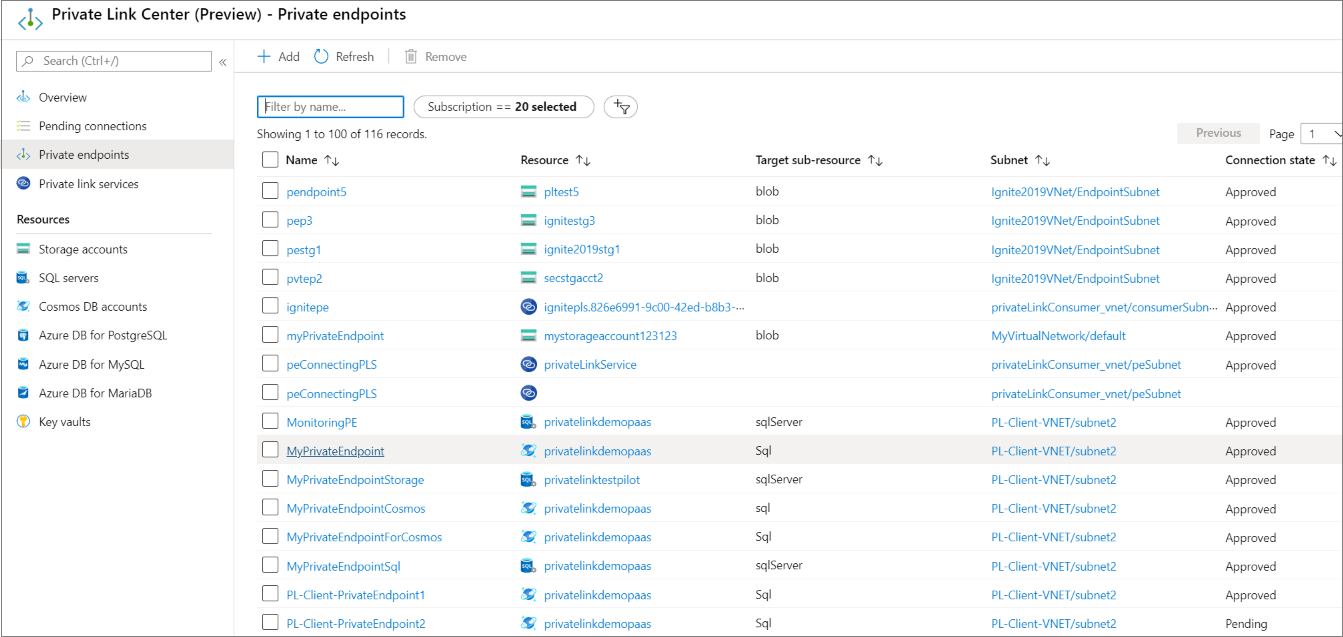
c. Filter en selecteer het privé-eindpunt dat u wilt diagnosticeren.
d. Controleer het virtuele netwerk en de DNS-gegevens.
Controleer of de verbindingsstatus Goedgekeurd is.
Zorg ervoor dat de VM verbinding heeft met het virtuele netwerk dat als host voor de privé-eindpunten wordt gebruikt.
Controleer of de FQDN-gegevens (kopie) en het privé-IP-adres zijn toegewezen.
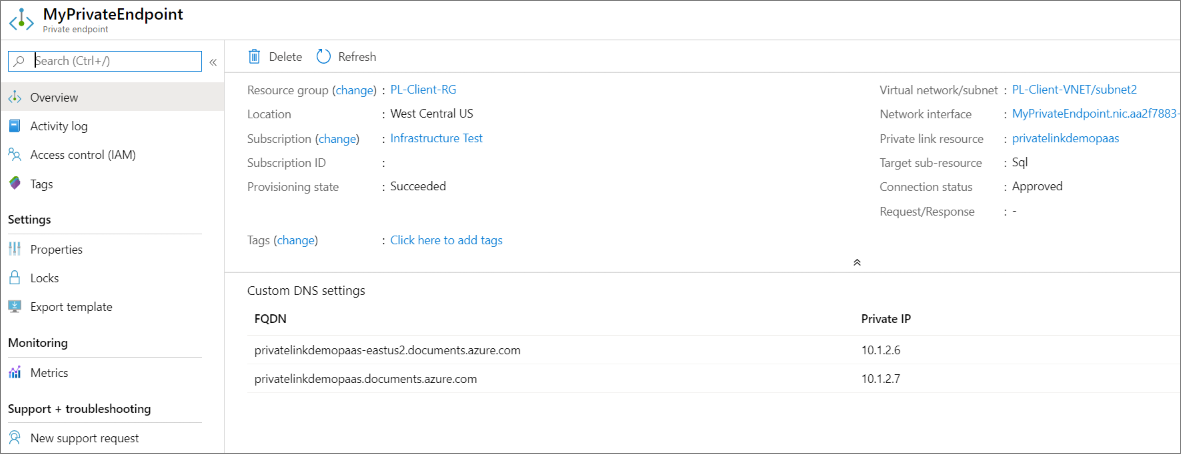
Gebruik Azure Monitor om te zien of er gegevens stromen.
a. Selecteer in de resource van het privé-eindpunt de optie Metrische gegevens.
Selecteer Bytes in of Bytes out.
Kijk of er gegevens stromen wanneer u verbinding probeert te maken met het privé-eindpunt. Verwacht een vertraging van ongeveer 10 minuten.

Gebruik Problemen met VM-verbindingen oplossen vanuit Azure Network Watcher.
a. Selecteer de client-VM.
b. Selecteer Verbindingsproblemen oplossen en selecteer vervolgens het tabblad Uitgaande verbindingen .

c. Selecteer Network Watcher gebruiken voor gedetailleerde tracering van verbindingen.
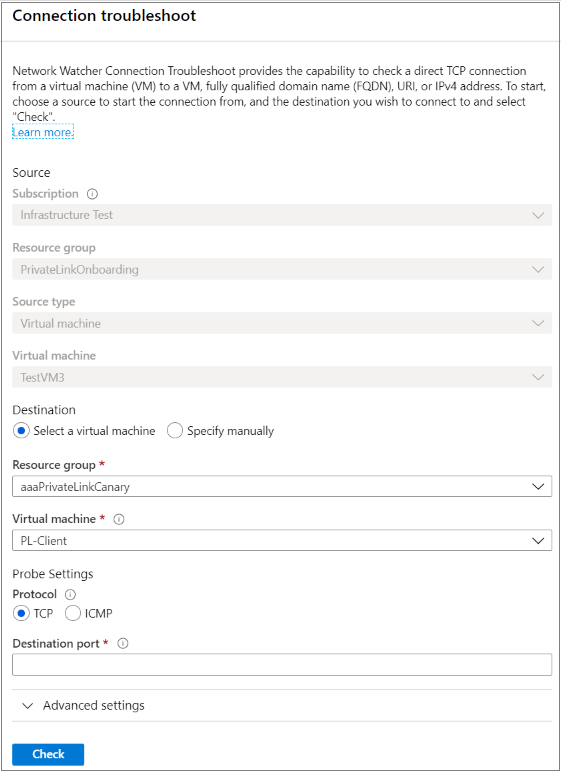
d. Selecteer Testen op FQDN.
Plak de FQDN van de privé-eindpuntresource.
Geef een poort op. Gebruik doorgaans 443 voor Azure Storage of Azure Cosmos DB en 1336 voor SQL.
e. Selecteer Testen en valideer de testresultaten.
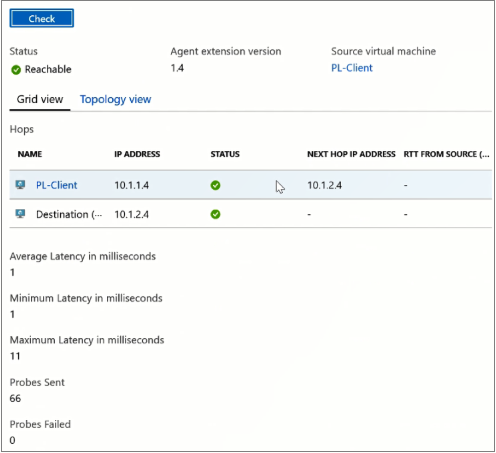
Dns-omzetting van de testresultaten moet hetzelfde privé-IP-adres hebben dat is toegewezen aan het privé-eindpunt.
a. Als de DNS-instellingen onjuist zijn, voert u de volgende stappen uit:
Als u een privézone gebruikt:
Zorg ervoor dat het virtuele netwerk van de client-VM is gekoppeld aan de privézone.
Controleer of de privé-DNS-zonerecord bestaat. Als deze niet bestaat, maakt u deze.
Als u aangepaste DNS gebruikt:
- Controleer uw aangepaste DNS-instellingen en controleer of de DNS-configuratie juist is. Zie Overzicht van privé-eindpunten: DNS-configuratie voor hulp.
b. Als de verbinding mislukt vanwege netwerkbeveiligingsgroepen (NSG's) of door de gebruiker gedefinieerde routes:
Controleer de uitgaande NSG-regels en maak de juiste regels voor uitgaand verkeer om verkeer toe te staan.

De bron-VM moet de route naar het IP-adres van het privé-eindpunt volgende hop hebben als InterfaceEndpoints in de effectieve routes van de netwerkinterface.
a. Als u de route van het privé-eindpunt niet kunt zien in de bron-VM, controleert u of
De bron-VM en het privé-eindpunt maken deel uit van hetzelfde virtuele netwerk. Zo ja, neem contact op met de ondersteuning.
De bron-VM en het privé-eindpunt maken deel uit van verschillende virtuele netwerken die rechtstreeks met elkaar zijn gekoppeld. Zo ja, neem contact op met de ondersteuning.
De bron-VM en het privé-eindpunt maken deel uit van verschillende virtuele netwerken die niet rechtstreeks met elkaar zijn gekoppeld. Controleer vervolgens op de IP-connectiviteit tussen de virtuele netwerken.
Als de verbinding gevalideerde resultaten heeft, kan het connectiviteitsprobleem betrekking hebben op andere aspecten, zoals geheimen, tokens en wachtwoorden op de toepassingslaag.
- Controleer in dit geval de configuratie van de private link-resource die is gekoppeld aan het privé-eindpunt. Zie de handleiding voor het oplossen van problemen met Azure Private Link voor meer informatie
Het is altijd goed om het ondersteuningsticket te beperken voordat u het ondersteuningsticket verhoogt.
a. Als de bron on-premises is en er problemen zijn met het maken van verbinding met een privé-eindpunt in Azure, gaat u als volgt te werk:
Probeer on-premises verbinding te maken met een andere virtuele machine. Controleer of u een ON-premises IP-verbinding hebt met het virtuele netwerk.
Probeer vanaf een virtuele machine in het virtuele netwerk verbinding te maken met het privé-eindpunt.
b. Als de bron Azure is en het privé-eindpunt zich in een ander virtueel netwerk bevindt, gaat u als volgt te werk:
Probeer verbinding te maken met het privé-eindpunt vanuit een andere bron. Door verbinding te maken vanuit een andere bron, kunt u eventuele problemen met de virtuele machine isoleren.
Probeer verbinding te maken met een virtuele machine die deel uitmaakt van hetzelfde virtuele netwerk van het privé-eindpunt.
Als het privé-eindpunt is gekoppeld aan een Private Link Service, die is gekoppeld aan een load balancer, controleert u of de back-endpool in orde is. Als u de status van de load balancer oplost, wordt het probleem opgelost met het maken van verbinding met het privé-eindpunt.
U kunt een visueel diagram of een resourceweergave van de gerelateerde resources, metrische gegevens en inzichten bekijken door naar te gaan:
Azure Monitor
Netwerken
Privé-eindpunten
Resourceweergave
Neem contact op met het Ondersteuningsteam van Azure als uw probleem nog steeds niet is opgelost en er nog steeds een verbindingsprobleem bestaat.